如何修復 iPhone 11 不斷重啟 [iPhone 問題]
已發表: 2022-09-07如果您還在 Apple 設備上遇到 iPhone 11 不斷重啟的問題,請查看完整的指南列表並解釋該錯誤的最有效解決方案。
Apple iPhone 是一款出色的設備,但似乎存在某種故障。 該設備的許多用戶報告說他們的智能手機不斷重啟。 用戶聲稱他們沒有採取任何措施來觸發重啟,但設備多次關閉並重啟。 這個問題很常見,任何人都可能遇到。
如果您的 Apple 設備也顯示與 iPhone 11 相關的問題,每 3 分鐘不斷重啟,那麼您不是唯一一個。 問題並不像看起來那麼複雜,您可以在幾分鐘內輕鬆修復錯誤。 您需要做的就是遵循本文中提到的解決方案。 我們只專注於為您修復錯誤的所有解決方案,所以讓我們繼續看一下。
修復 iPhone 11 的解決方案不斷重啟
下面,您將找到一組解決方案,以幫助您修復 iPhone 11/iPhone 11 pro max 不斷重啟。 建議您按原樣按照所提供的解決方案連續執行,直到您解決問題並且您的智能設備開始正常工作。
解決方案 1:分析設備的電池
第一件事。 不同論壇上的不同用戶表示,由於電池錯誤,他們的 iPhone 11 每 3 分鐘重啟一次。 因此,您應該做的第一件事是確保您的智能手機已正確充電(大約 80-90%)。 我們建議您在設備充電時將其設置為閒置狀態,一段時間內不要使用設備。 這似乎是一個顯而易見的解決方案,但可以解決此類問題。
了解適用於 iPhone 的最佳導航應用程序 [免費和付費]
解決方案 2:更新智能手機的 iOS
“我的 iPhone 11 不斷重啟。” 如果您有同樣的抱怨,那麼您可以嘗試修復 iPhone 11 的第一個解決方案不斷重複重啟是更新 iOS。 以前的操作系統中的錯誤可能很容易成為錯誤背後的罪魁禍首。 如果是這種情況,那麼開發人員肯定會找到它並發布帶有錯誤修復的更新版本。 因此,更新後,您的系統將正常工作。
請按照以下步驟了解如何將 iOS 更新到最新版本:
1. 打開智能手機的設置並導航到常規。
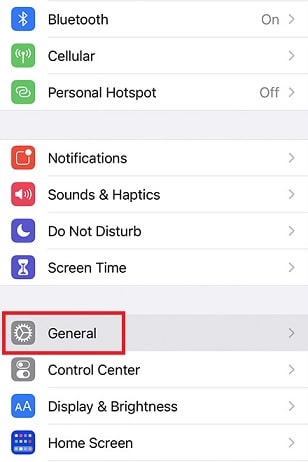
2. 在常規設置下,您會找到一個名為軟件更新的類別。 點擊它繼續。
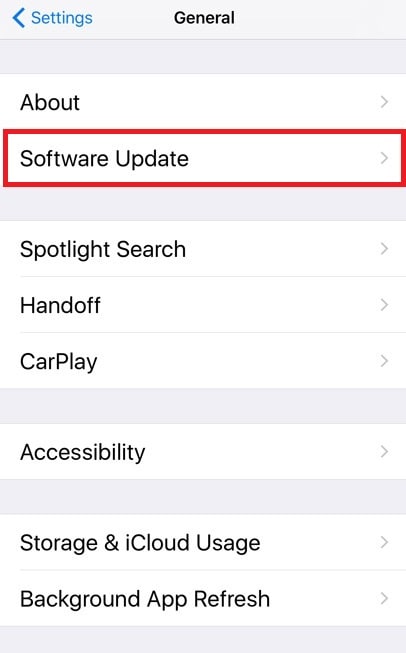
3. 讓您的設備查找可用的最新版本的 iOS。 當屏幕上出現相同內容時,下載更新。
如果您在設備上看到當前操作系統是最新的消息,那麼過時的操作系統並不是 iPhone 11 重啟問題的原因。您應該借助下一個解決方案。
知道如何在 iPhone/iPad 上啟用請勿打擾
解決方案 3:從設備中取出 SIM 卡
您最終可能會看到 iPhone 11 每隔幾分鐘就會不斷重啟。 由於您的 SIM 卡,可能會出現此錯誤。 如果您的設備的 SIM 卡有問題,您的設備可能會重新啟動設備以查找所需的網絡。 這可能會導致設備在沒有任何命令的情況下反復重啟。 因此,您可以嘗試從設備中斷開或移除 SIM 卡。 完成後,打開智能手機並使用一段時間。 您可能會發現該設備工作正常,並且只能排除 SIM 卡的錯誤。 前往附近的網絡供應商辦公室換取新的 SIM 卡。
但是,如果 iPhone 11 即使在移除 SIM 卡後仍不斷關閉並重新啟動,那麼請借助下一個解決方案。
閱讀更多 – 將聯繫人從 iPhone 同步到 Mac [分步指南]
解決方案 4:更新設備上的所有應用程序
您可能不知道這一點,但某些應用程序的某些錯誤安裝文件也可能導致 iPhone 11 不斷重啟錯誤。 就像操作系統開發人員一樣,應用程序開發人員也可能會在下一次更新中為這個錯誤的錯誤提供修復。 因此,您應該嘗試更新設備上存在的所有應用程序。 這將使系統更有效地工作。 請按照以下步驟了解如何安裝最新版本的應用程序:
注意:要執行此過程,您應該具有正確的 Internet 連接以及足夠的設備存儲空間來安裝更新。
1. 在您的 iPhone 上打開App Store 。

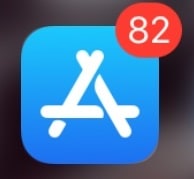
2. 點擊位於 App Store 右上角的頭像。
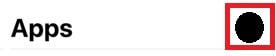
3. 等待應用停止掃描過時的應用。 點擊全部更新按鈕以安裝所有可用應用程序的最新版本。
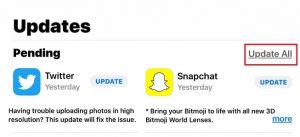
但是,如果您發現所有應用程序都已經是最新的,則此解決方案可能無法正常工作。 在這種情況下,如果 iPhone 11 不斷重啟,請遵循下一個解決方案。
解決方案 5:硬重置您的 iPhone
如果 iPhone 11 Pro/Pro Max/iPhone 11 每 3 分鐘/幾分鐘不斷重啟或其他相關問題仍然存在,您可以嘗試的下一個解決方案是硬重置設備。 執行此操作的過程非常簡單但可靠。 硬重置或強制重啟您的設備將允許解決所有臨時錯誤。 反過來,您的設備將重新開始正常工作而無需重新啟動。 請按照以下提供的步驟了解您需要做什麼:
1. 按設備上的增大音量(向上)按鈕,然後點擊減小音量(向下)按鈕。
2. 接下來,長按電源或喚醒按鈕約 10 秒鐘。
3.您的系統可能會詢問您是否要重新啟動設備,請移動滑塊以關閉您的設備(Slide to Power Off)。
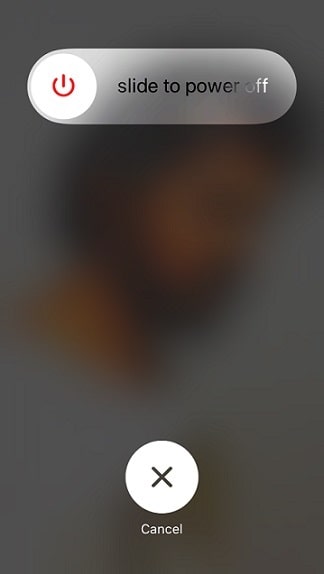
4. 設備關閉後,等待幾分鐘,然後打開設備。
最佳免費 iPhone 鈴聲製作應用程序列表
解決方案 6:重置您的設備設置
修復 iPhone 11 不斷關閉並重新啟動或重新啟動的最終解決方案是重置設備設置。 為什麼? 重置設備可讓您的設備在設置方面重新開始。 這樣做不會以任何方式影響您設備上的數據,但仍會為您修復錯誤。 請按照以下提供的步驟了解如何重置設置:
1. 打開智能手機的設置並導航到常規。
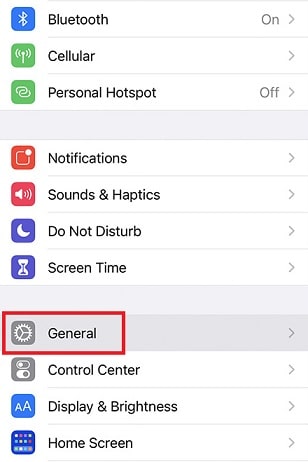
2. 點擊常規設置菜單中的重置。
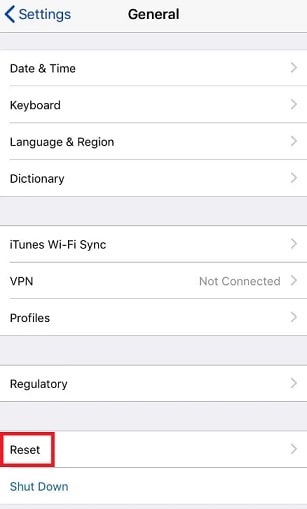
3. 選擇重置所有設置選項,然後輸入您的Apple ID 憑據繼續。
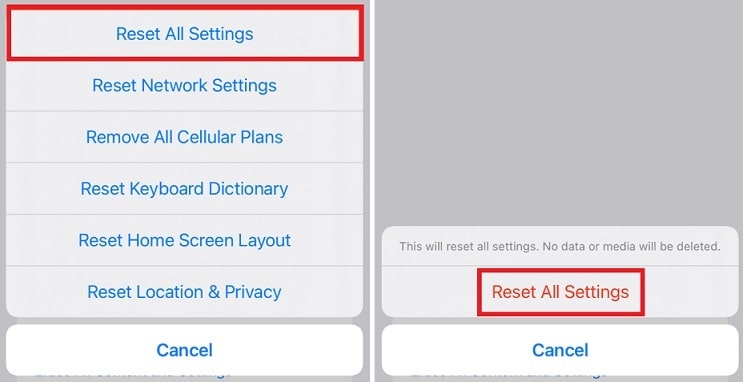
按照上述步驟操作後,您將不再面臨 iPhone 11 不斷重啟錯誤。 如果還沒有解決該錯誤的方法,那麼下面的最後一個解決方案肯定會。
解決方案 7:檢查設備錯誤日誌
修復 iPhone 11 的最後一個無可挑剔的解決方案不斷關閉並重新啟動錯誤就在這裡。 由於某些錯誤的應用程序,問題可能會出現在您的設備上。 如果是這種情況,那麼這樣的應用程序的運行將被記錄在 iPhone 的錯誤日誌中。 該過程有點複雜,但肯定會修復智能手機上的錯誤。 請按照以下步驟準確了解您需要做什麼:
1. 打開設備的設置並導航到隱私。
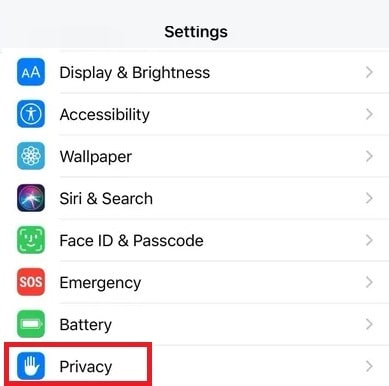
2. 選擇分析和改進。
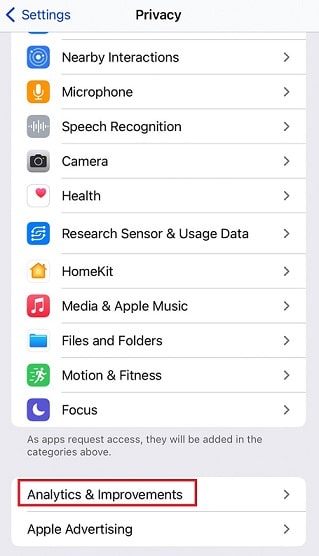
3. 點擊分析數據選項繼續。
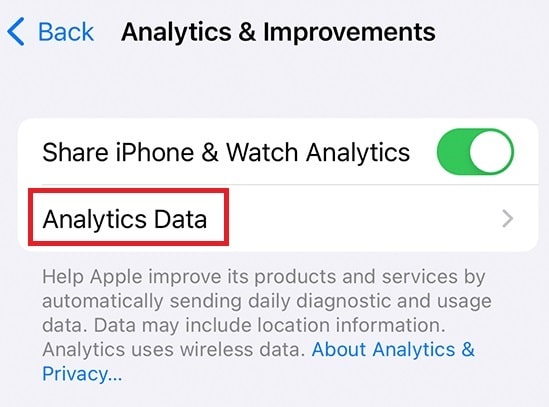
在這裡,您將找到設備記錄的錯誤列表。 該報告可能有點難以閱讀,但是,如果您發現任何帶有重啟錯誤的應用程序名稱或其他情況,請卸載此類應用程序。
iPhone 11 不斷重啟/重啟:已修復
因此,在本文的前面部分,我們查看了一些修復 iPhone 11 不斷重啟錯誤的最佳解決方案。 完成上述所有解決方案後,您將不會遇到問題,並且不會重複重新啟動,您的設備將開始正常工作。
但是,如果您對 iPhone 11 不斷重啟錯誤有任何疑問或困惑,請在下面的評論部分尋求專家幫助。 詳細寫下您的疑問,我們將竭盡所能為您提供幫助。 您的建議也值得讚賞。
